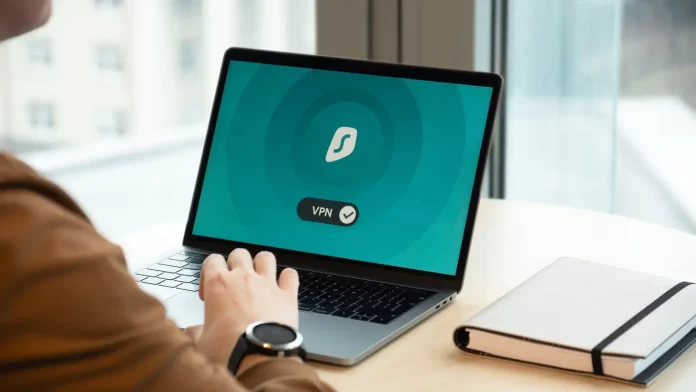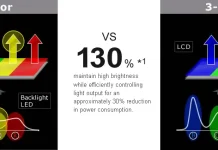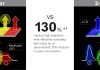Joskus käyttäjät haluavat vaihtaa IP-osoitteensa päästäkseen käsiksi alueellasi estettyyn sisältöön tai vain lisätä kotiverkon turvallisuutta. Tämä on melko helppoa. Tämä koskee myös iPhone-käyttäjiä. IP:n vaihtamiseen iPhonessa tarvitaan vain muutama minuutti ja pari yksinkertaista vaihetta.
Mitä tarvitset iPhonen IP-osoitteen vaihtamiseen?
Nykyään moderni ihminen voi jo vaikeuksitta kuvitella elämäänsä ilman jatkuvaa pääsyä Internetiin. Teknologian kehittyessä ihmiset eivät enää tarvitse kokonaista tietokonetta, jossa on kaapelimodeemi, päästäkseen World Wide Webiin. Nykyään riittää älypuhelin, jossa on wlan tai mobiilidata.
Teknologian kehittyminen on kuitenkin tuonut mukanaan myös mahdollisia uhkia verkkoon. Jos käytät internetiä huolimattomasti, voit helposti joutua verkkorikollisten uhriksi.
Hakkerit pystyvät aiheuttamaan sinulle varsin vakavia tappioita. Pankkitilisi hakkeroinnista aina tietojesi ja tietojesi, kuten valokuvien tai videoiden, varastamiseen, joilla sinua voidaan myöhemmin kiristää.
Samaa mieltä siitä, että kukaan ei halua joutua tällaiseen tilanteeseen. On kuitenkin olemassa useita luotettavia tapoja suojautua verkossa. Yksi niistä on muuttaa älypuhelimesi IP-osoite verkossa.
Yksityisyyden lisäämisen lisäksi tällainen toimenpide voi auttaa sinua ohittamaan erilaiset alueelliset estot tai esimerkiksi ostamaan palvelun, joka ei ole saatavilla alueellasi eri syistä. Se ei ole usein tarpeen, mutta siitä voi olla hyötyä silloin tällöin.
Tämä vaihtoehto on myös Applen laitteiden käyttäjien käytettävissä. Monet iPhone-käyttäjät ihmettelevät, miten he voivat muuttaa iPhonensa IP-osoitteen. Tätä varten on olemassa muutamia yksinkertaisia tapoja, joiden toteuttamiseen kuluu muutama minuutti.
Mikä on älypuhelimesi IP-osoite ja miksi sinun on ehkä vaihdettava se?
IP-osoite on lyhenne sanoista Internet Protocol Address. Se on laitteesi yksilöllinen numero, joka annetaan sille heti, kun muodostat yhteyden verkkoon. IP-osoitteita on olemassa sekä älypuhelimille että tietokoneille, konsoleille ja kaikille muille Internetiin liitetyille laitteille.
Kun teet minkä tahansa pyynnön verkossa, vastaus tulee yksilölliseen osoitteeseesi, ja koska sitä ei toisteta, virheitä ei pitäisi esiintyä.
Kun hakkerit saavat selville laitteesi IP-osoitteen, he voivat hyökätä älypuhelimeesi. Hyökkääjä voi esimerkiksi lähettää sinulle väärennetyn pyynnön, jossa sinua pyydetään syöttämään tiedot rekisteröitymistä varten johonkin palveluun, ja tietojen syöttämisen jälkeen rikolliset pääsevät tilillesi. Siksi sinun on oltava erityisen varovainen, kun muodostat yhteyden julkisiin verkkoihin. Koska on melko helppoa tehdä tällainen hakkerointi yhden reitittimen mittakaavassa.
Lisäksi IP-osoitteen vaihtaminen voi olla hyödyllistä, jos haluat ohittaa erilaiset alueelliset estot tai esimerkiksi ostaa palvelun, joka on saatavilla toisessa maassa.
IP-osoitteen vaihtaminen iPhonessa
Kaksi menetelmää toimii eri tilanteissa. Ensimmäinen ja helpoin tapa muuttaa laitteen IP-osoite on käyttää WAPN-palvelua. Tässä tapauksessa olet yhteydessä Internetiin etäpalvelimen kautta, ja laitteeseen hyökkääminen on paljon vaikeampaa. Lisäksi myös toimintasi seuraaminen verkossa on melko vaikeaa.
Tämä menetelmä sopii, jos haluat vaihtaa laitteesi kirjautumisalueen. VPN:ää kannattaa käyttää myös, jos et ole varma haluamasi sivuston luotettavuudesta. Näin voit suojata laitteesi mahdollisimman hyvin.
On myös toinen tapa vaihtaa IP-osoite samassa reitittimessä. Kun muodostat yhteyden reitittimeen, laitteellesi annetaan yksilöllinen numero, jota käytetään tiedonsiirtoon puhelimen ja reitittimen välillä. Tässä tapauksessa voit muuttaa IP-osoitteesi suoraan puhelimesi asetuksista.
IP-osoitteen muuttaminen edellyttää:
- Mene iPhonen asetuksiin.
- Siirry sitten Wi-Fi-välilehdelle.
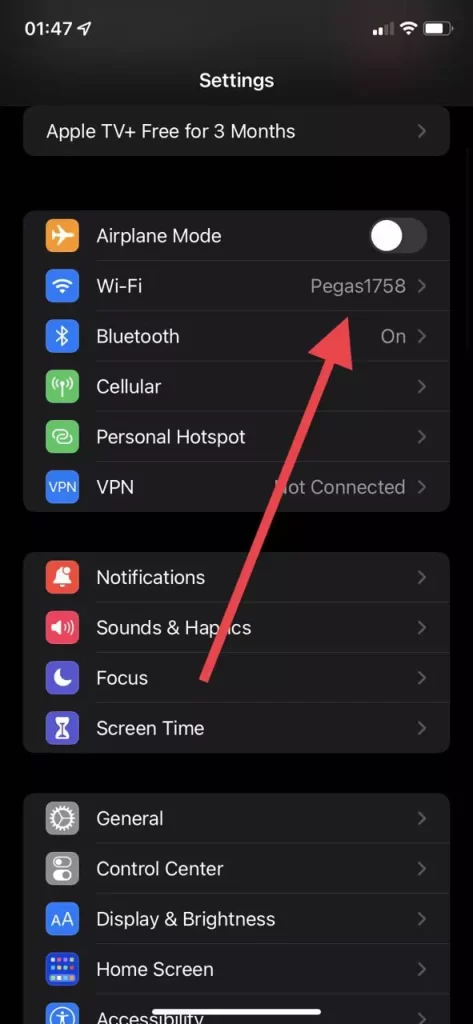
- Tämän jälkeen sinun on napsautettava yhdistetyn verkon vieressä olevaa I-kirjaimella varustettua kuvaketta.
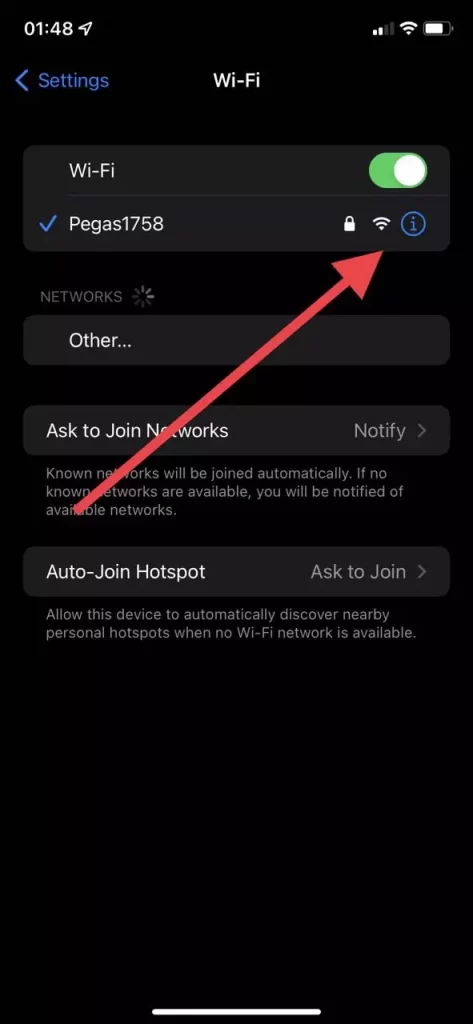
- Napsauta Configure IPv4.
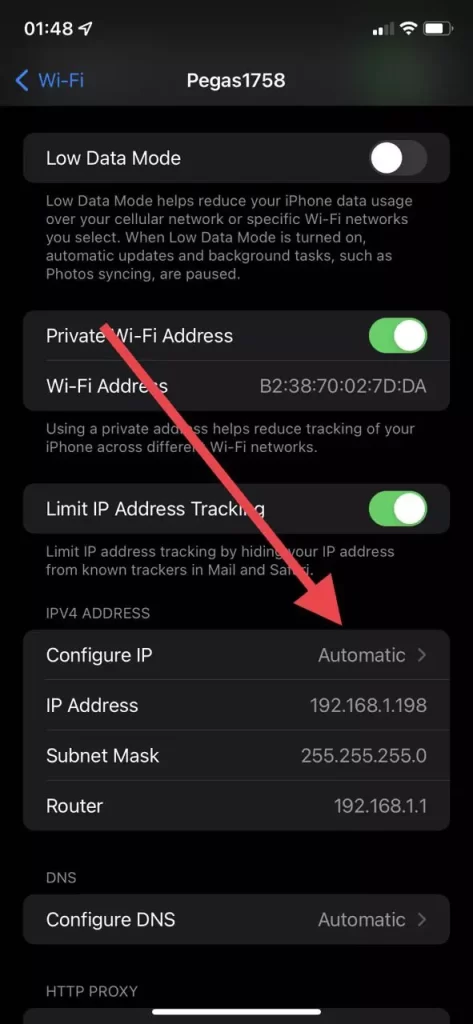
- Tämän jälkeen sinun on valittava Manual (Manuaalinen).
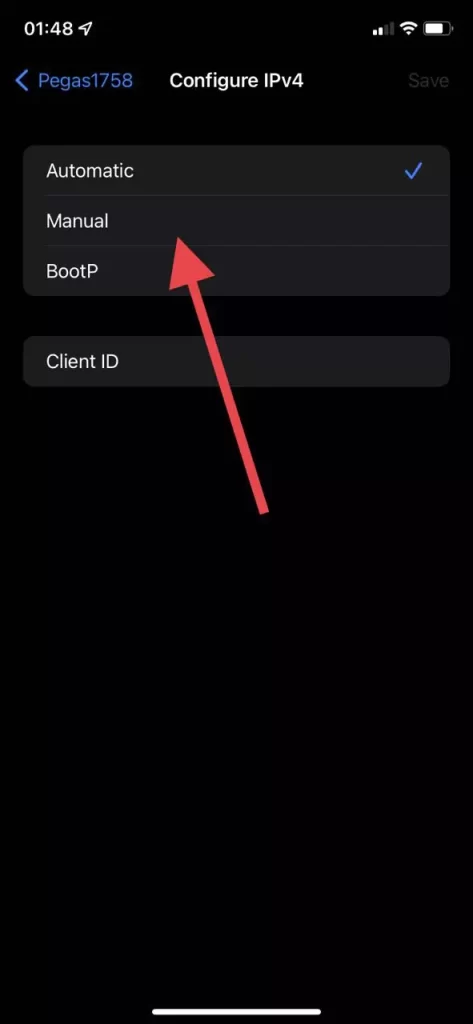
- Sitten sinun tarvitsee vain syöttää uusi IP-osoite ja napsauttaa Save (Tallenna) näytön oikeassa yläkulmassa.
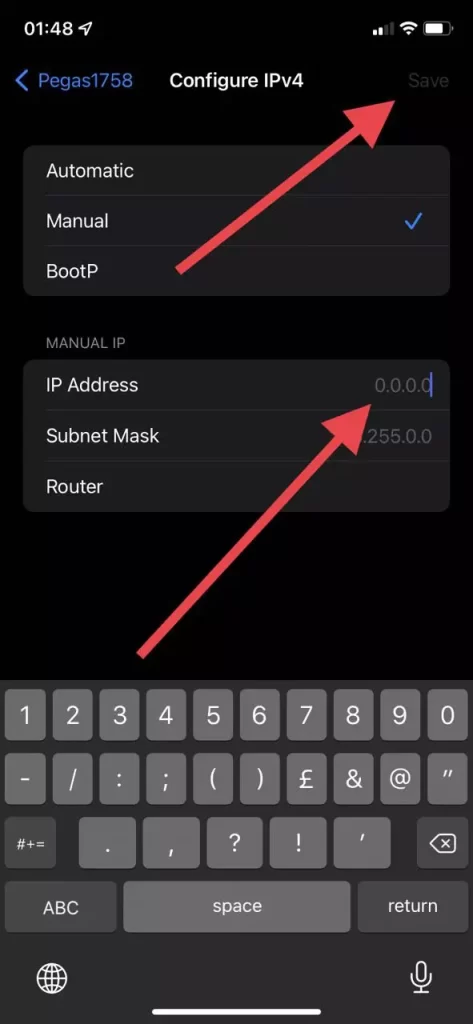
Näillä yksinkertaisilla menetelmillä voit vaihtaa iPhonen IP-osoitteen. Kuten näet, tämä on melko helppoa. Et tarvitse siihen paljon aikaa.